Co zrobić, jeśli Zabezpieczenia systemu Windows wykryją wirusa?
Pracujesz na komputerze z systemem Windows i nagle otrzymujesz alert od programu antywirusowego informujący o wykryciu wirusa 😱. Co powinieneś teraz zrobić? Powiemy ci.
Wirusy atakują system Windows
Od czasu pojawienia się komputery, se han creado virus con el fin de aprovechar las vulnerabilidades de los sistemas operativos y hacer nuestras vidas más complicadas. Existen muchos “hackers éticos” que colaboran con equipos de redes y bezpieczeństwo identyfikować i wzmacniać odpowiednie środowiska, ale w tym artykule omówimy te irytujące, a czasami bardzo niebezpieczne, wirusy, które mogą zainfekować Twój komputer i narazić Twoje dane osobowe na ryzyko, a nawet spowodować awarię komputera.

Wirusy dla Okna Istnieją niemal od momentu wprowadzenia systemu Windows na rynek. Niezależnie od tego, czy wirusy te zaatakowały program Outlook, Word czy cały system system operacyjny, były utrapieniem od samego początku.
Zintegrowane rozwiązanie bezpieczeństwa
Microsoft stworzył Bezpieczeństwo systemu Windows dla codziennych użytkowników, których celem jest zaoferowanie rozwiązania antywirusowego, które zużywa mniej zasobów systemowych, zapewnia mnóstwo funkcji dostępnych tylko w niektórych antywirusach innych firm, i to wszystko za darmo! 🎉

Od czasu wydania systemu Windows 8 Dostępna jest usługa Microsoft Security zarówno dla klientów indywidualnych, jak i firm, i jest preinstalowany na wszystkich nowoczesnych urządzeniach z systemem Windows.
Zabezpieczenia systemu Windows wykryły wirusa
Teraz, gdy omówiliśmy już podstawy, możemy przejść do konkretów: co zrobić, jeśli otrzymasz powiadomienie o wykryciu wirusa na swoim komputerze? 💻⚠️
Opcja 1: Postępuj zgodnie z domyślnymi zaleceniami zabezpieczeń systemu Windows.
Otwarte Bezpieczeństwo systemu Windows naciskając klawisz Windows lub klikając menu Start i wpisując Bezpieczeństwo systemu Windows, luego seleccioná la aplicación “Seguridad de Windows” de los Mejores Resultados. Una vez que se abra la aplikacja, encontrarás el tipo de virus que Windows Security ha detectado en la sección de Protección contra Virus y Amenazas. Hacé clic en el botón “Iniciar Acciones” para comenzar el proces naprawy.
Możesz zaoszczędzić czas na szukaniu pasek zadań w prawym dolnym rogu i uruchomić stamtąd Zabezpieczenia systemu Windows.
Cuando se detecten amenazas, primero hacé clic en la sección “Protección contra Wirus y Amenazas”, luego hacé clic en “Iniciar Acciones. Después de que Okna Zabezpieczenia kończą skanowanie, otrzymasz komunikat informujący, czy zagrożenie zostało znalezione. Tak Okna Ochrona nic nie znajdzie, prawdopodobnie jesteś bezpieczny. Jeśli jednak znajdziesz złośliwe oprogramowanie, przeprowadzi Cię przez kolejne kroki usuwania.
Opcja 2: Ręczne uruchomienie zaawansowanego skanowania.
Uruchom skanowanie avanzado haciendo clic en “Opciones de Escaneo” bajo el botón de iniciar acciones. Se abrirá un menú que te pedirá seleccionar qué tipo de escaneo te gustaría realizar. La profundidad del escaneo se lista en orden ascendente, desde el menos invasivo hasta el más, así que si el problema que estás experimentando está perjudicando tu PC, ejecutar un “Escaneo Offline de Microsoft Defender” probablemente sea tu mejor opción. Para llevar a cabo este escaneo, seleccioná el botón de opción “Antivirus de Microsoft Defender (escaneo offline)”, luego hacé clic en el botón “Escanear ahora” para iniciar el proces.
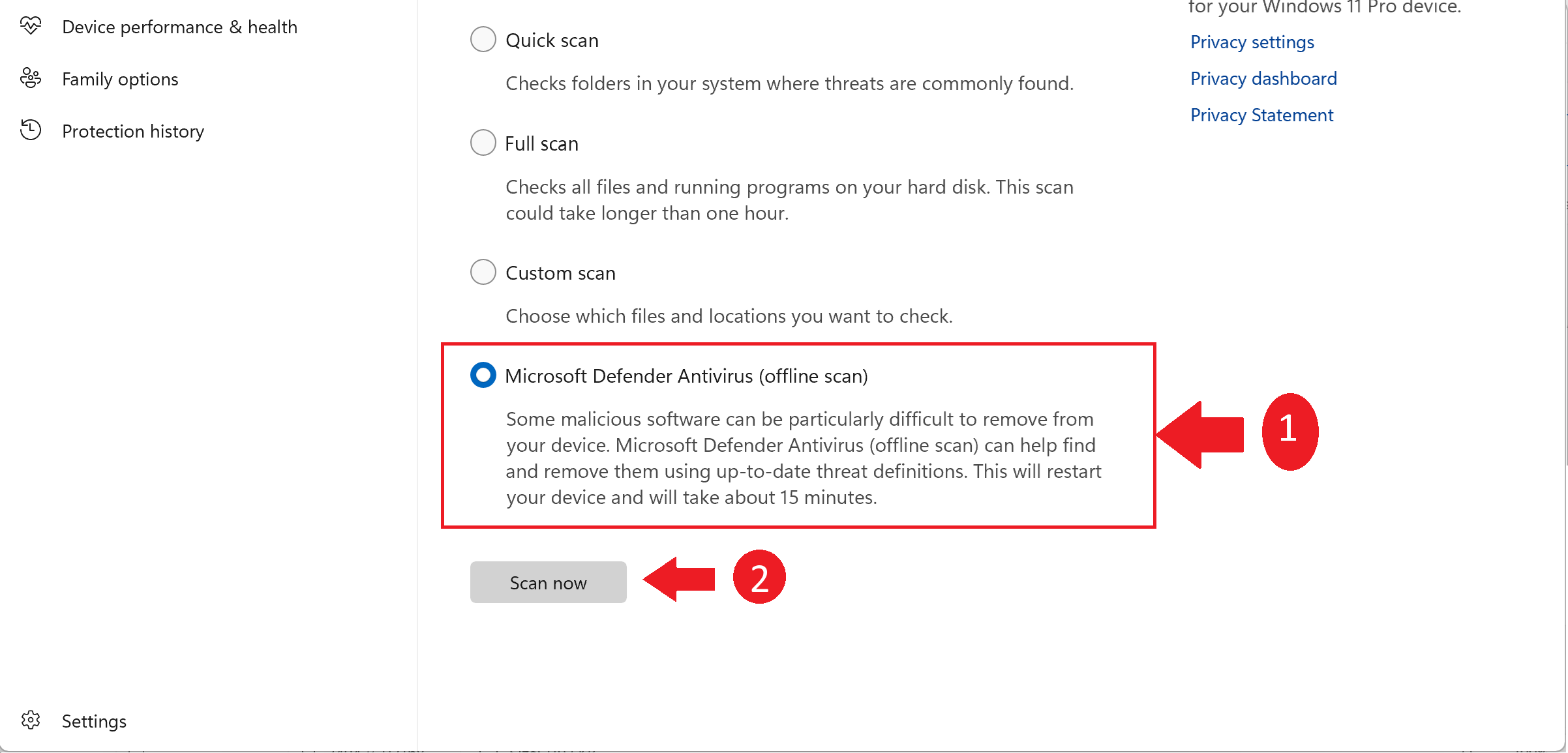
W przypadku wykrycia wirusa lub innego rodzaju złośliwego oprogramowania, Zabezpieczenia systemu Windows zrobią wszystko, co możliwe, aby je usunąć automatycznie 🔍.
Istnieje jednak kilka dodatkowych rzeczy, które powinieneś zrobić za każdym razem, Okna System bezpieczeństwa wykrywa złośliwe oprogramowanie niezależnie od tego, czy zostało ono pomyślnie usunięte, czy nie.
Dodatkowe kroki, które możesz wypróbować
W przypadku, gdy Zabezpieczenia systemu Windows nie rozwiązują problemulub jeśli chcesz zachować większą ostrożność, inne dostępne opcje obejmują:
- Zawsze Sprawdź Menedżera zadań, aby zobaczyć procesy które pochłaniają mnóstwo zasobów.
- Rozważ użycie narzędzi skanujących innych firm, aby ustalić, czy podejrzane pliki są wirusami lub złośliwym oprogramowaniem, a także aby upewnić się, że w systemie nic nie pozostało. Malwarebytes to świetna opcja dla tego.
Jeśli te dwa kroki zawiodą i nie będziesz w stanie usunąć złośliwego oprogramowania lub będziesz chciał całkowicie usunąć wirusa, Jasne Po wyczyszczeniu systemu możesz zresetować komputer, aby usunąć wszystko. Możesz również wybrać trzymać Twoje pliki, ale musisz mieć pewność, że usunąłeś wszystko, co pierwotnie zainstalowało złośliwe oprogramowanie, w przeciwnym razie narażasz się na ponowną infekcję. 🔒
Espero que nunca te enfrentes al temido mensaje de “virus encontrado” y te animo a que siempre verifiques lo que estás descargando y la fuente de la que proviene. Ahora que Windows cuenta con la Sklep Microsoft W systemach Windows 10 i Windows 11 przeciętnym użytkownikom unikanie tych paskudnych wirusów jest znacznie łatwiejsze niż w latach ubiegłych.
Inni Artykuły o bezpieczeństwie.
Więcej o wirusy komputerowe.


